使用 WhatsApp 中的草稿功能:完整指南

在當今世界,即時通訊平台對於保持個人和專業關係的完整性至關重要,WhatsApp 終於推出了一項期待已久的功能:訊息草稿。這個簡單但有效的增強功能保證您永遠不會忘記再次發送不完整的訊息。
了解訊息草稿的運作方式
可見警報:
每當在聊天中建立草稿時,您都會注意到「草稿」一詞以粗體綠色文字突出顯示在訊息清單中聊天預覽的頂部。此功能簡化了尋找包含未完成訊息的對話的過程。
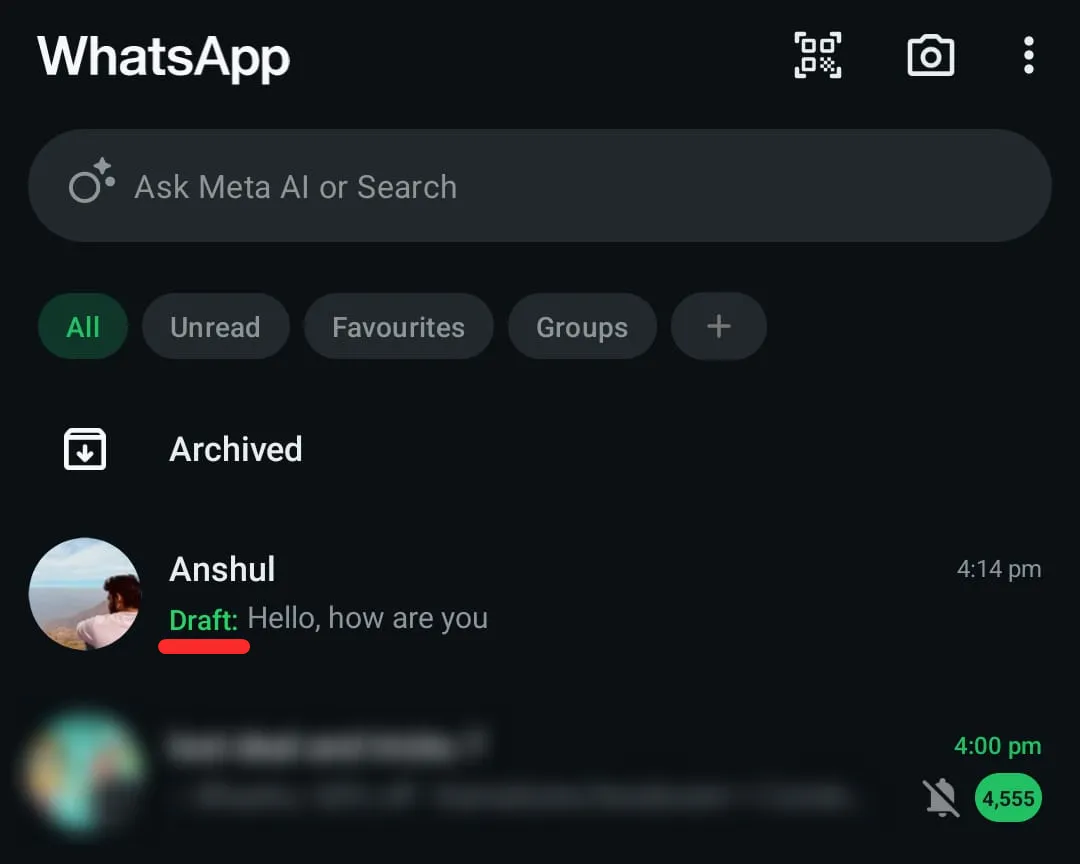
聊天優先:
有草稿的對話會自動上升到聊天清單的開頭。這意味著您不必滾動瀏覽無數的聊天來查找未完成的訊息。此功能可以方便地存取待處理的訊息,鼓勵及時回應。
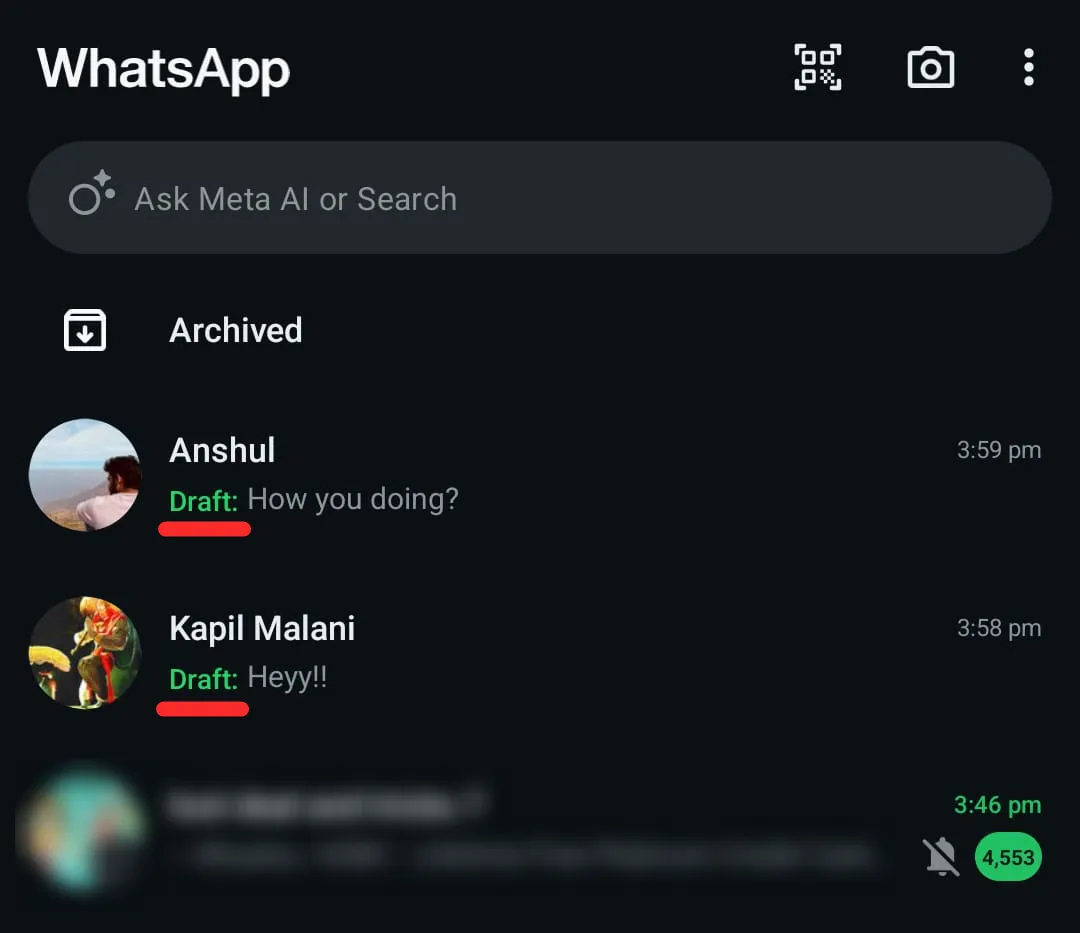
輕鬆繼續:
當您進入有草稿的聊天時,未發送的訊息將出現在文字輸入區域中,讓您輕鬆繼續寫作或直接發送。
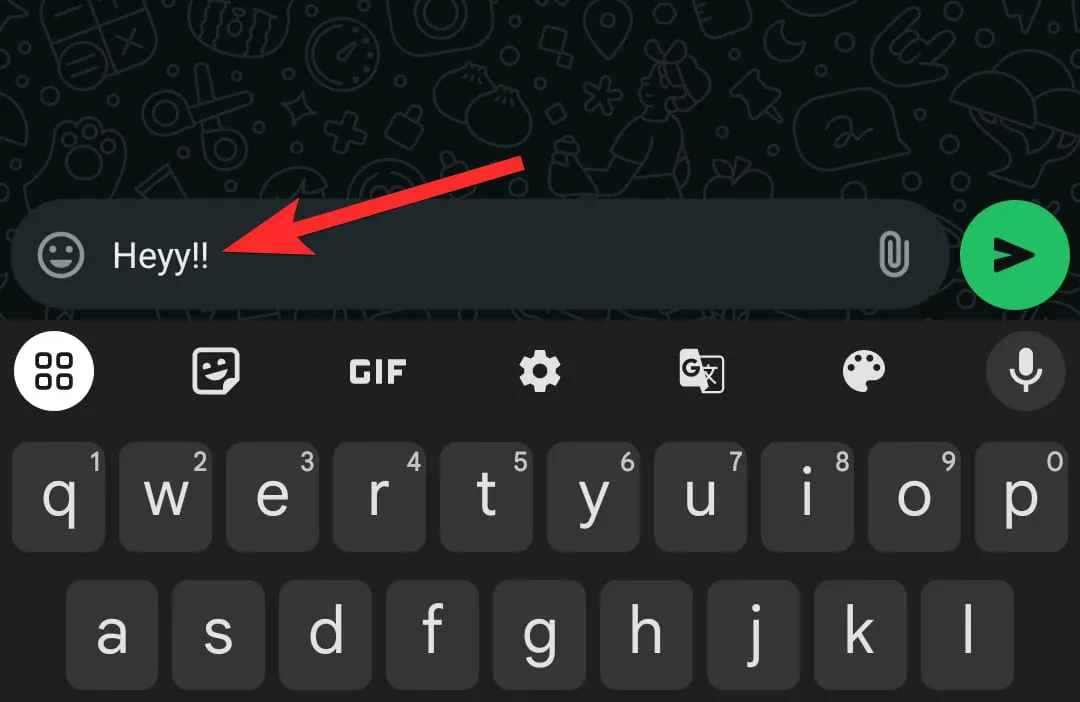
自動儲存:
草稿會自動儲存,無需您執行任何額外操作;離開聊天將儲存您輸入的文字。
使用 WhatsApp 草稿功能的步驟
步驟 1:在您的裝置上啟動 WhatsApp,然後選擇現有對話或啟動新對話。
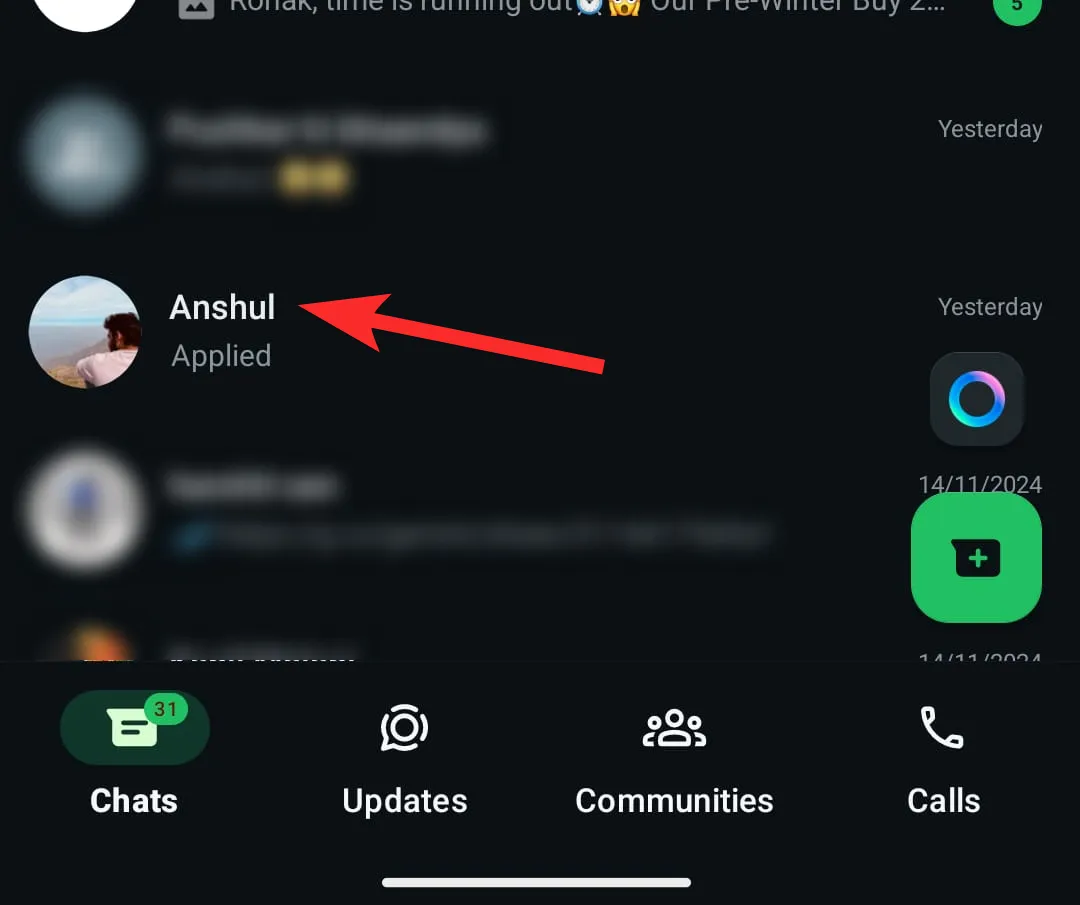
步驟 2:開始在文字方塊中撰寫訊息。如果您選擇不立即發送,請透過點擊後退按鈕或前往另一個聊天來退出對話。 WhatsApp 會自動將您的文字儲存為草稿。
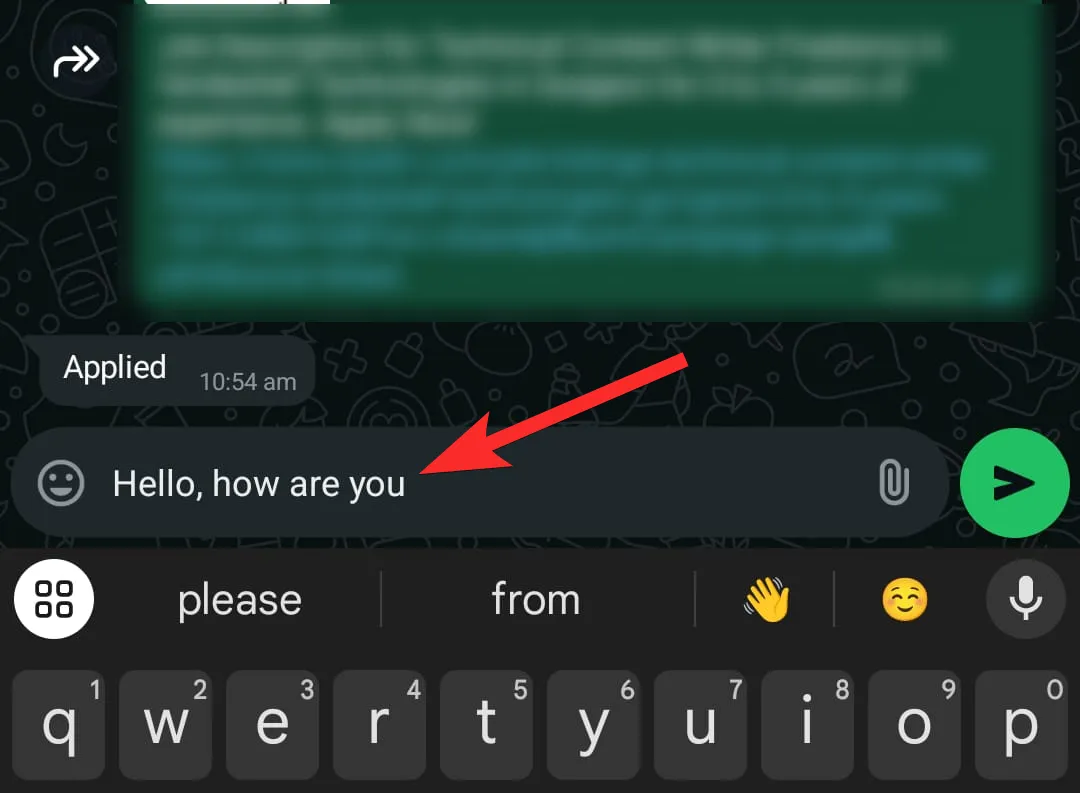
步驟 3:返回 WhatsApp 主畫面,瀏覽聊天列表,尋找標有粗體綠色文字「草稿」標籤的對話。

第四步:點擊標有「草稿」的聊天將其打開。
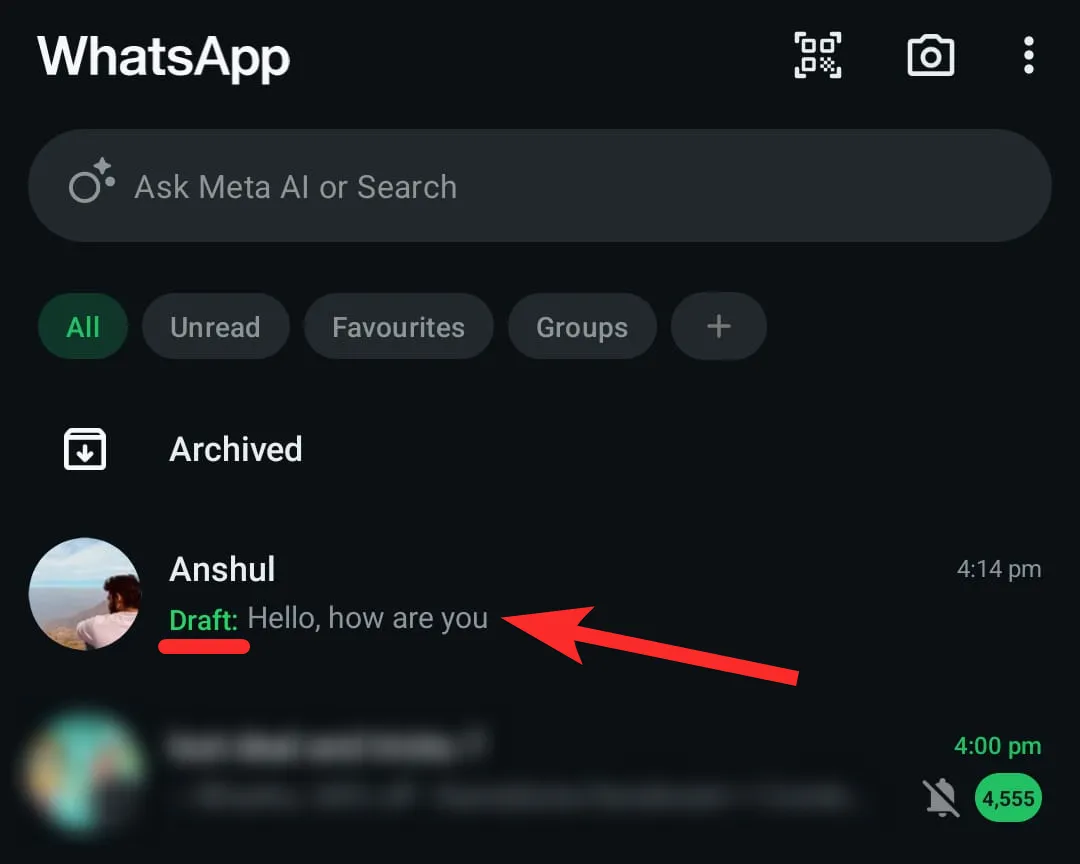
第 5 步:您未發送的訊息將載入到文字方塊中。
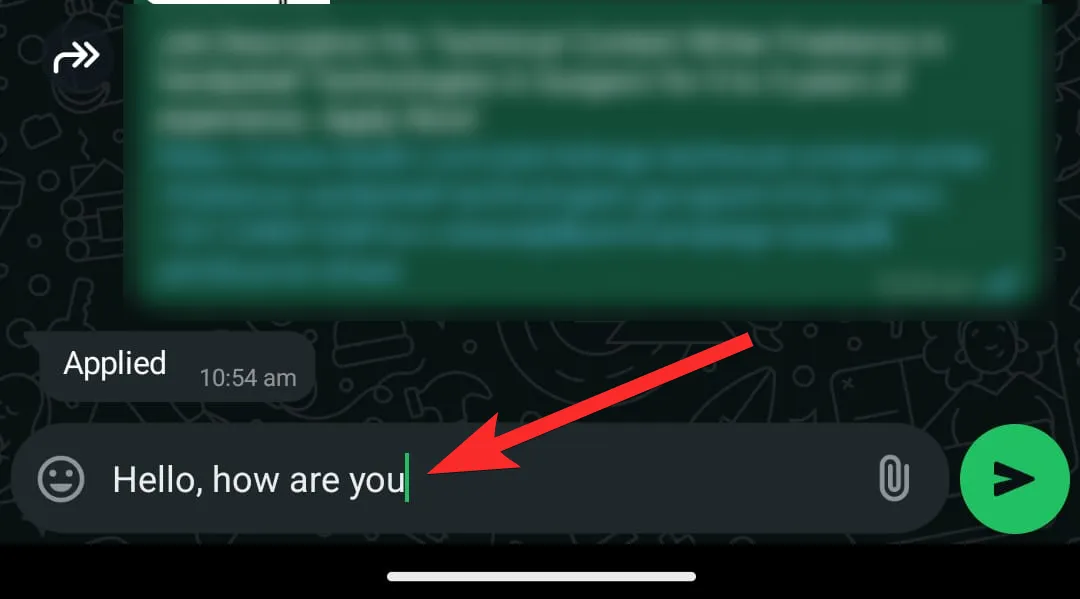
第 6 步:根據需要進行任何編輯或完成您的訊息。
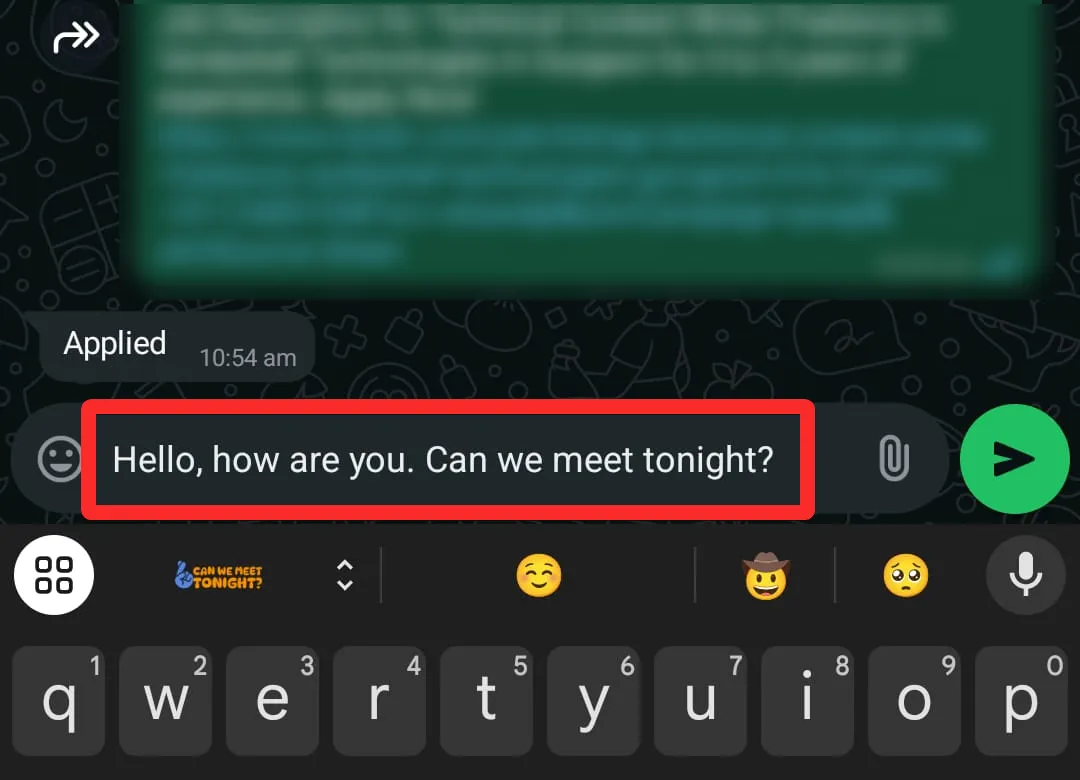
第 7 步:準備好後,按發送圖示發送您的訊息。
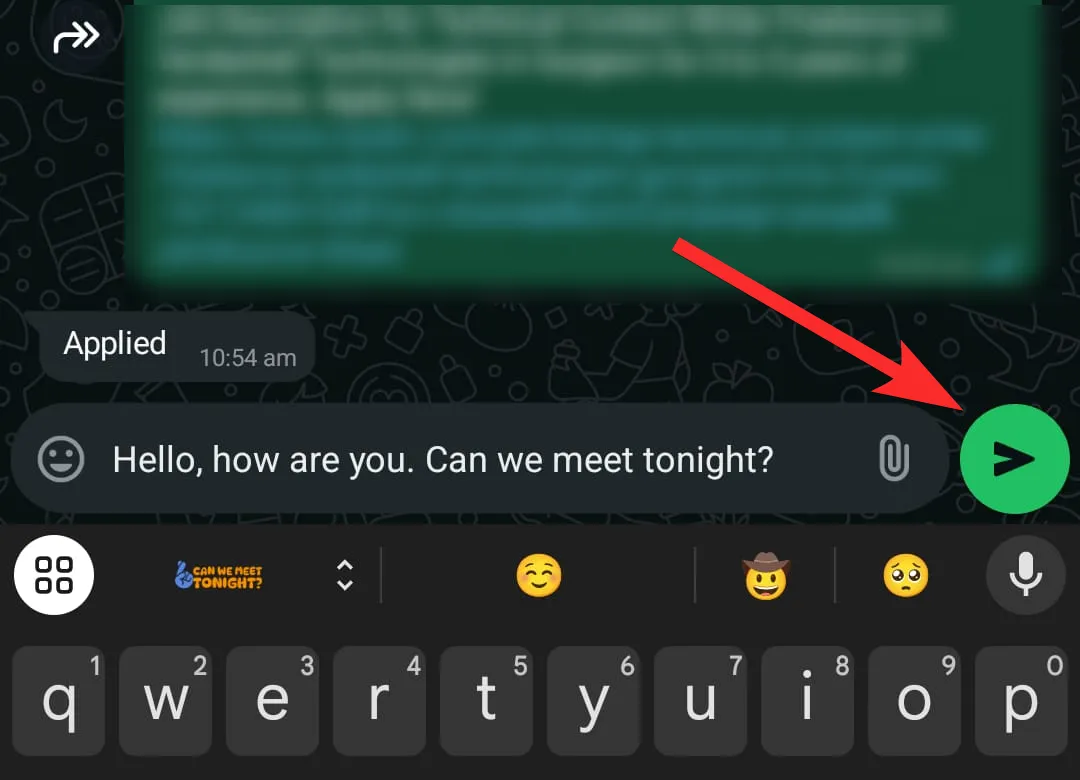
步驟 8:如果您選擇不發送草稿,只需點擊文字框,清除文本,然後退出聊天。
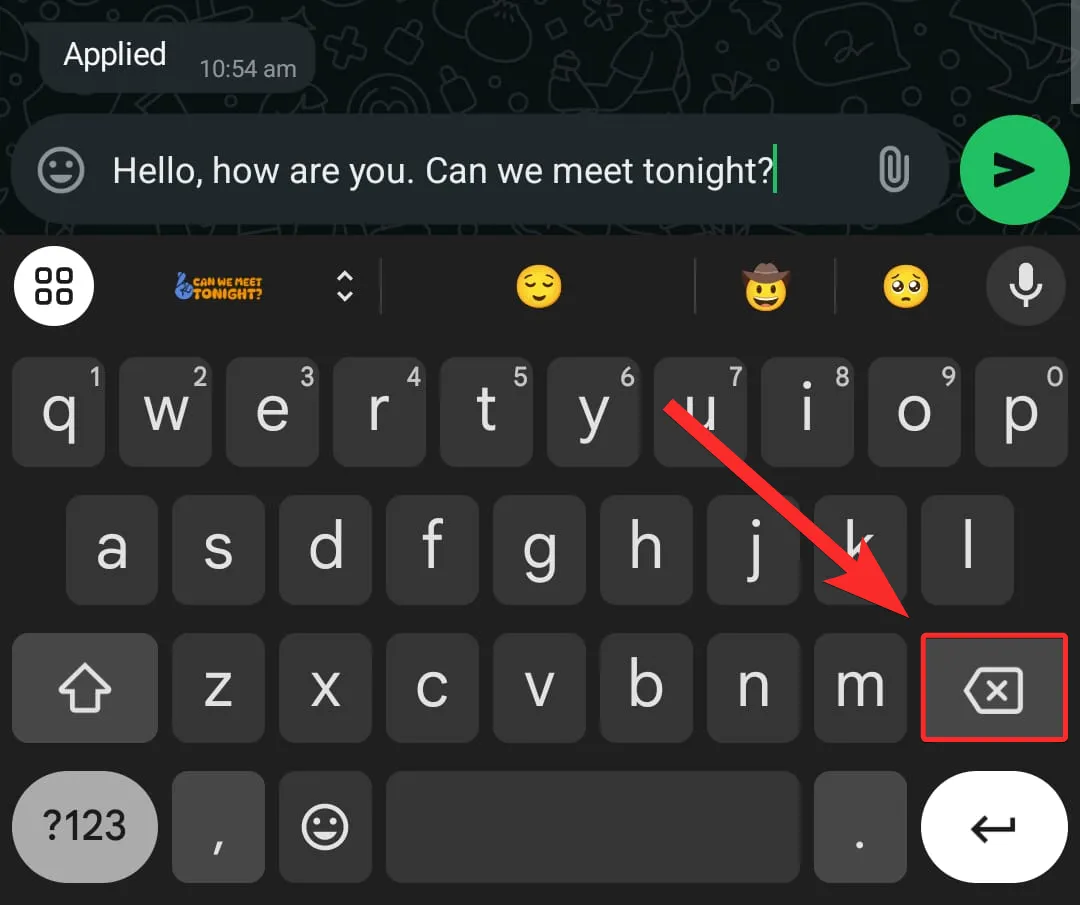
解決常見草稿問題
不儲存草稿:
確保您的 WhatsApp 應用程式是最新的。草稿功能可能無法在較舊的應用程式版本上正常運作。
無法定位草稿:
調查草稿是否可能被無意刪除。
隱形草稿功能:
如果沒有「草稿」標籤,請檢查您的應用程式是否已透過 Google Play Store 或 Apple App Store 進行更新。
最後的想法
WhatsApp 推出訊息草稿,充分體現了其致力於提升用戶體驗的決心。透過解決忘記訊息的煩惱,此功能可以幫助用戶保持井井有條和溝通。除了最近的更新外,WhatsApp 還繼續鞏固其作為首要訊息服務的地位。
無論您是在處理眾多工作任務還是與朋友聊天,訊息草稿都可以確保所有通訊都被發送出去。請務必立即更新您的應用程式並充分利用這項有益的功能!



發佈留言